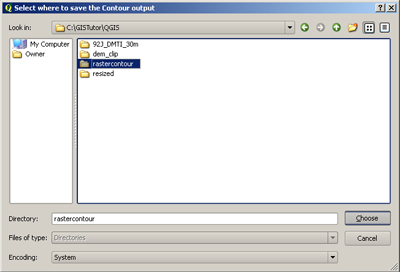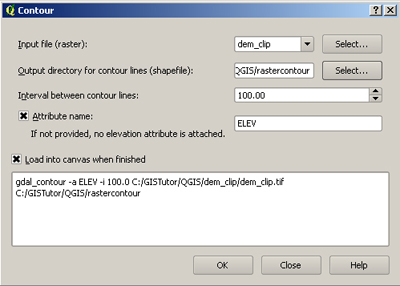Bagaimana menghasilkan kontur menggunakan data raster di QGIS?
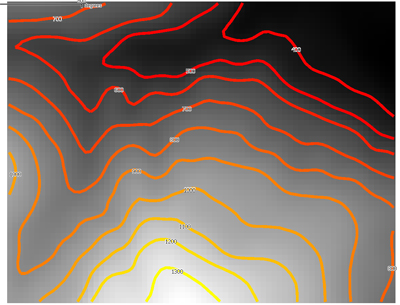
Halo semua, tutorial kali ini akan menjelaskan bagaimana menghasilkan kontur langsung dari data elevasi raster dengan menggunakan fungsi GdalTools Contour. Untuk mengetahui cara menginstal dan mengaktifkan plugin GdalTools bisa dibaca disini.
Sample data elevasi raster dapat didownload dari sini.
Setelah Anda download dan ekstrak data elevasi raster, buka QGIS dan pilih Add Raster Layer. Arahkan ke lokasi file dem_clip.tif dan menambahkannya ke proyek Anda saat ini.
Untuk menghasilkan kontur langsung dari data elevasi raster, pilih Raster > Contour untuk membuka menu GdalTools Contour. Dalam menu Contour, pastikan untuk memilih dem_clip sebagai file input (raster). Untuk direktori Output untuk kontur garis (shapefile) klik pada tombol Select. Kemudian pilih folder induk untuk dimana file output contour.shp akan disimpan.
Arahkan ke lokasi data elevasi raster Anda, klik ikon Create New Folder dan beri nama folder ‘rastercontour’. Pilih direktori ‘rastercontour’ dan klik pada tombol Choose.
Kembali ke menu GdalTools Contour, atur Interval antara garis kontur ke ‘100’. Centang di sebelah Attribute Name dan atur nama menjadi ELEV. Terakhir centang kotak Load into canvas when finished. Klik OK dan kemudian Close.
Sekarang Anda akan melihat garis kontur yang Anda buat di atas raster elevasi Anda.
Untuk menyimbolkan kontur dengan warna gradasi yang lebih baik dan label fitur yang sesuai, akan kita bahas di postingan selanjutnya ya.. keep up to date guys 🙂
Nama : Arifin Randy
NIM : 1211500011
Kel : TV
Mata Kuliah : Sistem Informasi Geografis (SIG)
Semester Gasal 2015/2016